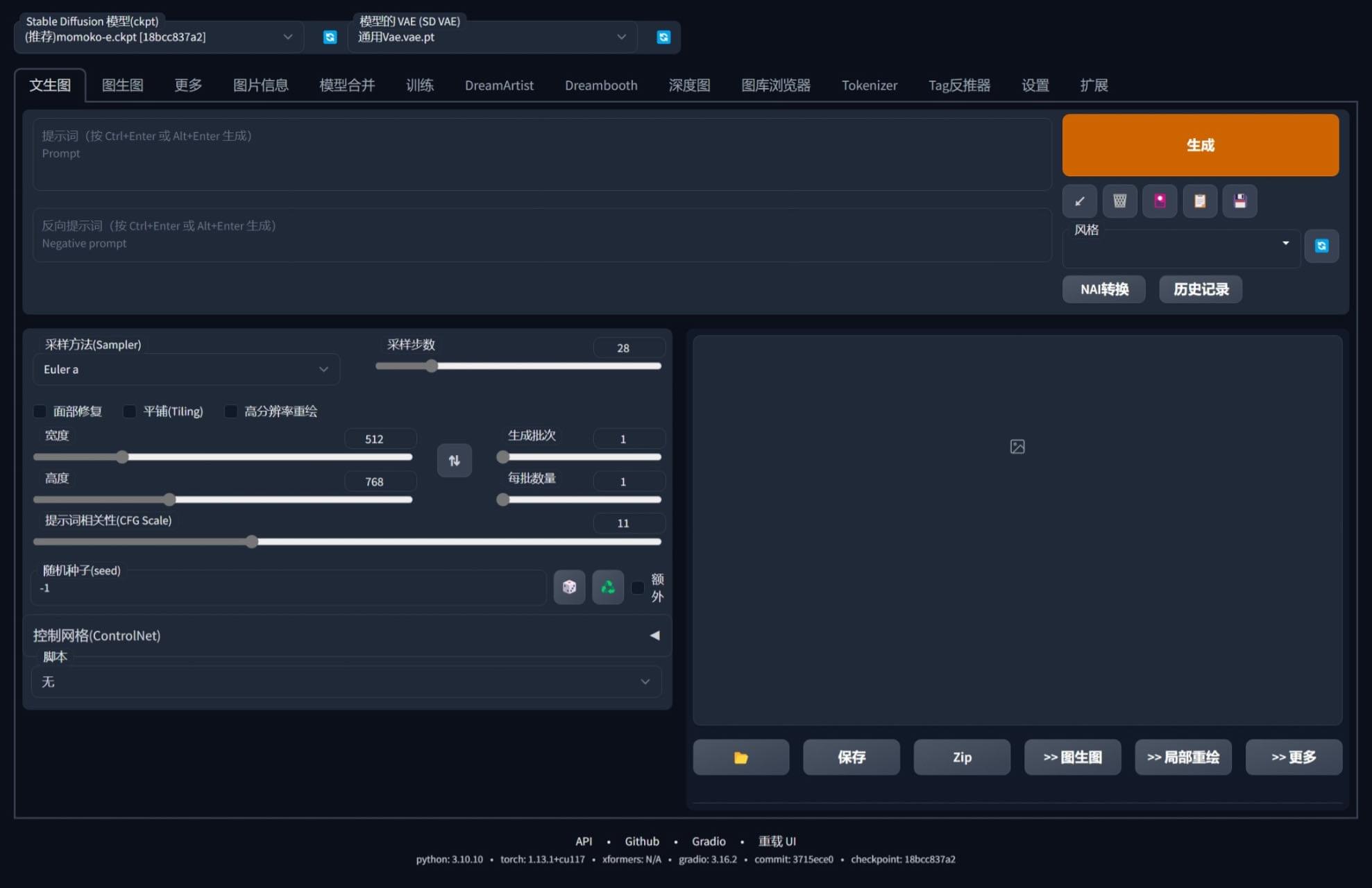mac安装AI绘画
# 说明
本教程为安装 macOS 端 AI 绘画(Stable Diffusion WebUI),无需科学上网
AI 绘画 Stable Diffusion WebUI 在 windows 端可以通过整合包的方式进行部署,但在 macOS 缺少相关资源。有许多同学没有编程基础,卡在 Install gfpgan 反复尝试无果,本教程是为帮助在 Mac 上安装 SD 遇到困难的同学们。
# 安装
# 配置环境
# 下载安装 Git
Git 是代码版本控制工具,此处用于克隆 GitHub 代码仓库中的 Web UI 以及相关插件依赖。
在终端复制以下命令并回车,可检测当前电脑有没有安装 git。如果已经存在 git,则输出 Git 版本号,否则请下载安装 git,通常耗时 5 分钟。
1 | git --version |
点击链接 Git MacOS ,浏览器下载。下载完成后请自行安装。
# 安装 Homebrew
Homebrew 是 MacOS 的包管理工具,此处用于安装 Python 环境。
在终端复制以下命令并回车,此处使用托管于国内 Gitee 仓库的 Homebrew,通常耗时 10-20 分钟。
1 | /bin/zsh -c "$(curl -fsSL https://gitee.com/cunkai/HomebrewCN/raw/master/Homebrew.sh)" |
镜像源可选择 1 中科大,如安装过程中下载过慢(<100Kb/s)或报错可使用 Command+C 打断,并重新执行上述命令或选择其他镜像源(有时候重复两三次即可安装成功)。
安装完成后,退出终端并重新打开(仅安装 Homebrew 后需要重启终端,后续无需重启)。执行查看 Homebrew 版本
1 | brew -v |
如有异常信息,则复制提示的两句 git 命令并执行。然后再次 brew -v 检查是否异常。
# 安装 Python 等环境
使用刚安装好的 Homebrew 命令安装 python 等环境,通常耗时 10-20 分钟。
1 | brew install cmake protobuf rust python@3.10 git wget |
# 克隆 WebUI
Stable Diffusion 是稳定扩散模型,是 AI 绘画的核心。通常 checkpoint 模型都是基于 SD 1.5 版本模型训练而成,SD 2.0 开始官方加入了和谐补丁,所以从这方面来说 AI 绘画并不是版本越新越好。
Stable Diffusion WebUI 是通过浏览器运行的可视化页面,降低了原先通过命令行使用 SD 的门槛。但更新 WebUI 和插件,往往会导致各种 Bug,依旧建议版本不是越新越好,而是越稳定越好。
以下方式二选一
由于后续启动 WebUI 会下载 checkpoint 模型,速度过慢,所以需要提前下载大模型并放置到正确位置,脚本检测到已有大模型时,跳过下载。
- 克隆 webUI,并下载随意一个 checkpoint 模型
1 | git clone https://github.com/AUTOMATIC1111/stable-diffusion-webui |
- 下载我提前打好的包,减少踩坑
123 网盘 SD + 模型打包 提取码:vivi,使用迅雷可满速下载,浏览器较慢。
# 启动【重要】
首次启动会下载依赖,一般都卡在这里。卡住的原因是由于很多依赖都是从 Github 上下载,国外地址速度过慢会导致报错。所以我们可以使用镜像源或直接采用国内 Gitee 上托管的代码。为此,你需要修改两个文件。
# 修改 webui-macos-env.sh
安装 torch,添加镜像源,注意空格
1 | export TORCH_COMMAND="pip install torch==1.12.1 torchvision==0.13.1 -i https://pypi.douban.com/simple/" |
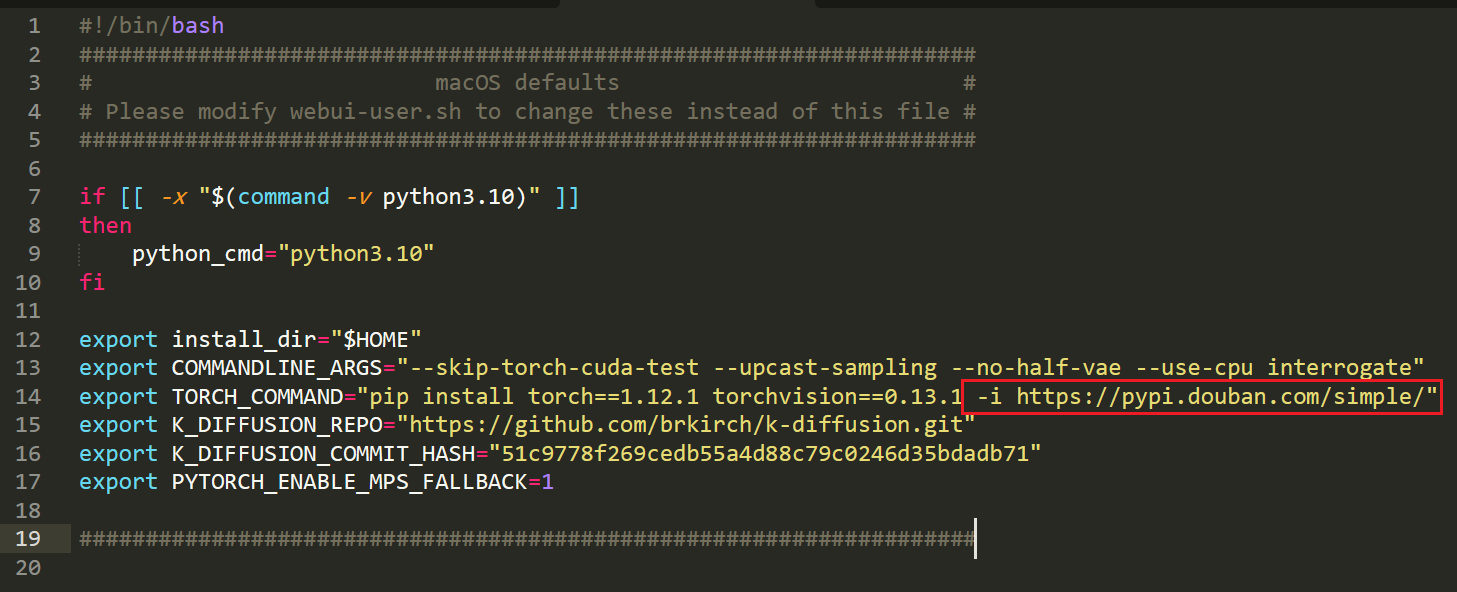
# 修改 launch.py
- pip 安装添加镜像源
1 | return run(f'"{python}" -m pip {args} -i https://pypi.douban.com/simple/ --prefer-binary{index_url_line}', desc=f"Installing {desc}", errdesc=f"Couldn't install {desc}") |
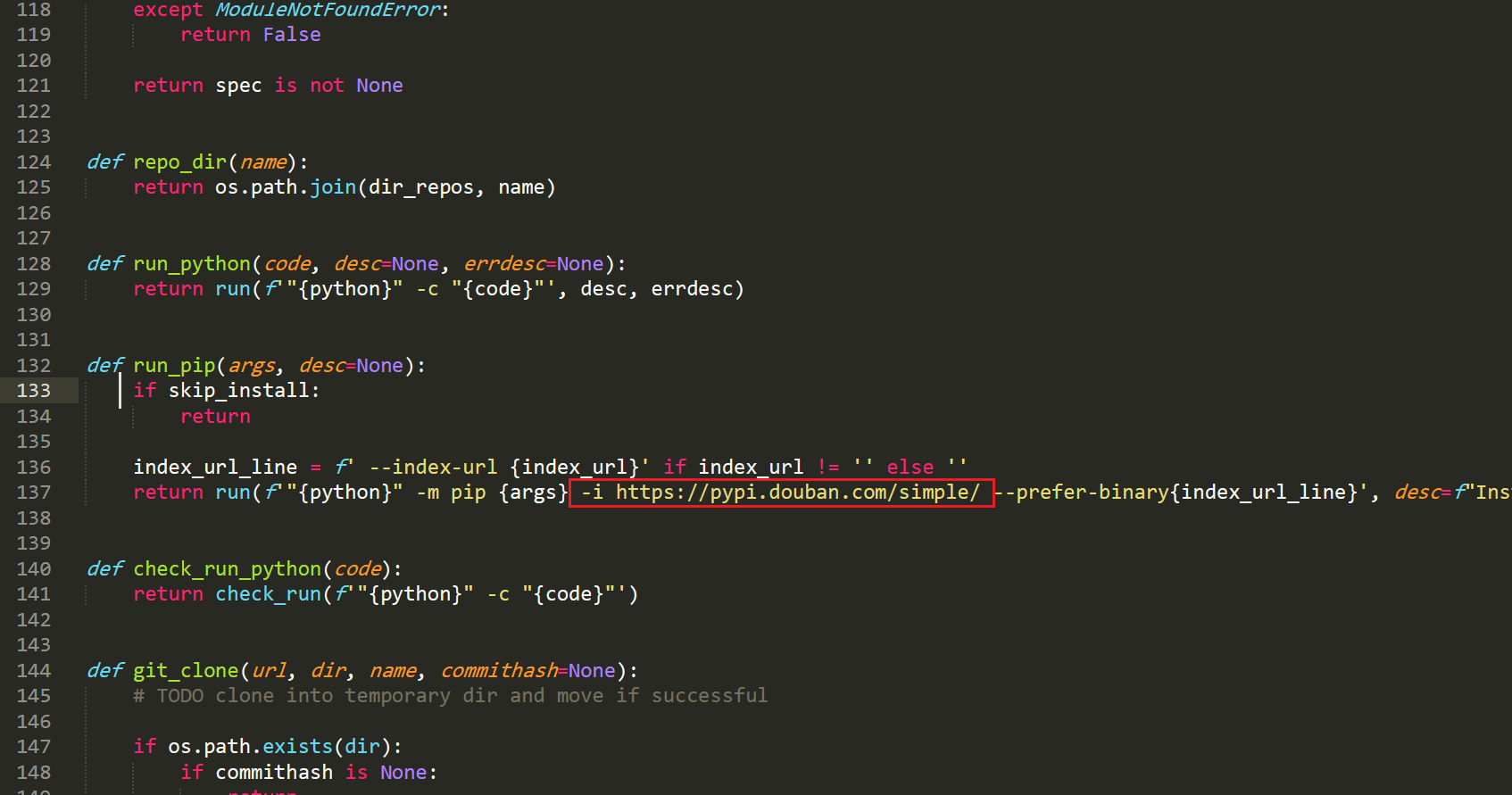
- 替换为 Gitee 代码仓库地址
1 | gfpgan_package = os.environ.get('GFPGAN_PACKAGE', "git+https://gitee.com/zdevt/GFPGAN.git") |
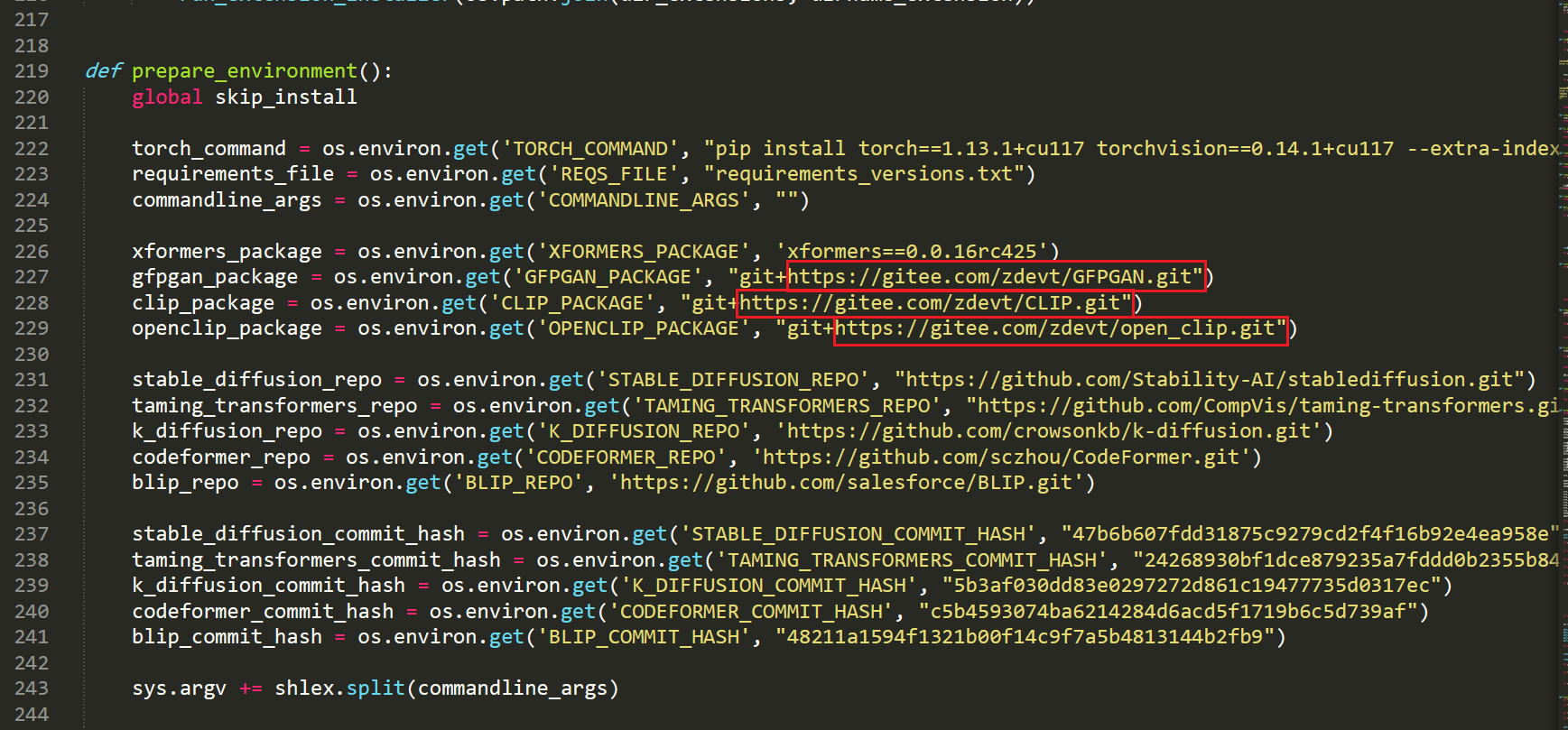
# 启动 WebUI
在 WebUI 文件夹右键启动终端,也可在终端中通过 cd 命令进入到该文件夹。输入命令回车启动,后续启动 AI 绘画都要通过这个方式。
1 | ./webui.sh |
等待安装,由于依旧修改为国内地址并添加了镜像源,通常需要 10 分钟。
如果异常可再次 **./webui.sh** 启动,尝试两三次依旧失败请贴图寻求帮助。
启动成功
终端会打印访问地址,点击跳转浏览器即可使用